Kiểm tra khả năng BOOT của USB hay nói cách khác là TEST khả năng boot của USB, một công việc tưởng chừng là đơn giản nhưng nếu như bạn chưa biết cách hoặc chưa có kinh nghiệm thì sẽ tốn khá nhiều thời gian và công sức cho công việc này.
Bình thường, sau khi tạo xong một chiếc USB BOOT thì bạn sẽ kiểm tra bằng cách nào? làm thế nào để biết chiếc usb boot đó đã hoạt động được rồi?
Bạn có cần Restart lại máy tính để kiểm tra không? Nếu như bạn đang thực hiện việc này bằng cách Restart lại máy tính thì bài viết này mình nghĩ sẽ rất tuyệt vời dành cho bạn.
Mình sẽ giới thiệu cho các bạn 2 phần mềm kiểm tra khả năng boot của usb cực kỳ nhanh chóng và hoàn toàn miễn phí, giúp bạn kiểm tra và chắc chắn rằng USB đã được tạo thành công để đưa vào sử dụng. Nào! giờ thì hãy khám phá 2 phần mềm này ngay nhé.

Mục Lục Nội Dung
I. Điểm chung của 2 phần mềm
- Giao diện đơn giản, dễ sử dụng, hoạt động nhẹ nhàng..
- Hỗ trợ kiểm tra (test) khả năng BOOT của USB, file ISO, đĩa CD cứu hộ….
- Đều là những phần mềm cho ra kết quả rất chính xác.
II. Tổng hợp những phần mềm test USB BOOT chuẩn nhất
Vâng, dưới đây là những công cụ, phần mềm mà bạn có thể sử dụng. Bạn cũng có thể tải tất cả về để sử dụng khi cần. Vì nó khá là nhẹ mà 🙂
[CẬP NHẬT] thêm 2 cách test USB bằng máy tính ảo – bố của chuyên nghiệp:
#1. Test USB BOOT với MobaLiveCD
- Trang chủ: www.mobatek.net/labs.html
- Link tải trực tiếp từ trang chủ: Tải về
- Link dự phòng: Tải về
- Link dự phòng: Tải về
Cách sử dụng MobaLiveCD
+ Bước 1: Kết nối USB vào máy tính.
+ Bước 2: Chạy phần mềm.
Sau khi tải về các bạn hãy sử dụng WinRAR để giải nén phần mềm ra. Tiếp theo nhấn phải chuột vào file thực thi MobaLiveCD.exe và chọn Run as adminstrator để chạy chương trình với quyền quản trị.
+ Bước 3: Nếu test USB thì bạn chọn Run the LiveUSB, còn nếu như test đĩa CD BOOT, file ISO thì bạn chọn là Run the LiveCD nhé.
Một cửa sổ mới hiện ra, bạn hãy chọn đúng ký hiệu ổ USB hiện tại của bạn. Ví dụ như ổ USB của mình hiện tại là ổ J, chọn J và nhấn OK.
Một cửa sổ popup hiện ra với thông báo” Do you want create a hard disk image for your virtual machine?” dịch ra là “Bạn có muốn tạo ra một hình ảnh đĩa cứng cho máy ảo của bạn?” Bạn chọn NO
Và đây là kết quả mình test chiếc USB Boot của mình. Đây chính là chiếc USB BOOT chứa nhiều bộ cài Windows mà mình mới hướng dẫn các bạn cách tạo ngày hôm qua đó 😀
Tips hay:
Trong lúc đang test thử thì bạn có thể sử dụng phím tắt Ctrl + Alt + F để chuyển đổi qua lại giữa chế độ cửa sổ và chế độ toàn màn hình.
Chức năng Right-click menu giúp bạn tích hợp phần mềm MobaLiveCD vào menu chuột phải khi nhấn vào tập tin ISO, điều này giúp bạn test khả năng boot của file iso nhanh hơn. Để loại bỏ tính năng này thì bạn hãy nhấn vào nút Uninstall nhé.
#2. Kiểm tra khả năng boot của USB / đĩa CD với UltimateBootUSB
Công cụ này cũng rất nhỏ gọn và hỗ trợ các bạn test usb boot vô cùng nhanh chóng. Mình cũng rất hay sử dụng phần mềm này để test các sản phẩm của mình 😛
2.1. Download UltimateBootUSB
2.2. Cách sử dụng UltimateBootUSB
+ Bước 1: Sau khi tải về các bạn giải nén ra và chạy file UBUSB.exe dưới quyền quản trị (Run as adminstrator) nhé.
+ Bước 2: Giao diện chương trình và cách sử dụng cũng rất đơn giản. Bạn hãy chọn ký hiệu thiết bị hiện tại và nhấn vào Test USB là xong.
+ Bước 3: Và đây là kết quả sau khi test, quá nhanh – quá nguy hiểm đúng không 😀
Hiện tại mình đã mở cửa Blog Chia Sẻ Kiến Thức Store ! – bán phần mềm trả phí với mức giá siêu rẻ – chỉ từ 180.000đ (bản quyền vĩnh viễn Windows 10/11, Office 365, 2021, 2016… và nhiều phần mềm bản quyền khác). Bảo hành full thời gian sử dụng nhé !
#3. Test USB BOOT chuẩn UEFI với QemuBootTester
< Thêm một phần mềm test usb chuyên nghiệp>
Thực ra sử dụng 2 phần mềm bên trên mình giới thiệu đã quá đủ rồi. Tuy nhiên mình vẫn cập nhật thêm một phần mềm hỗ trợ test khả năng boot của usb nữa cho các bạn có thêm sự lựa chọn. Và theo mình đánh giá thì nó chẳng thua kém gì 2 phần mềm bên trên, thậm chí có khi còn nhỉnh hơn chút về tính năng ý:
- Hỗ trợ test khẳ năng boot của file *.iso, usb, hdd, ổ đĩa CD…..
- Hỗ trợ test theo cả 2 chuẩn là UEFI và Lagacy.
- Có thể thay đổi được dung lượng bộ nhớ RAM khi test…
Download QemuBootTester
Đây là giao diện chính của QemuBootTester, bạn nhấn chọn Hard Disk nếu như muốn test khả năng boot của usb hoặc là ổ cứng. Còn nếu như bạn muốn test đĩa CD, hoặc đĩa mềm thì hãy test vào lựa chọn tương ứng nhé.
Tiếp theo bạn hãy làm như hình bên dưới, nói chung là rất dễ thôi không có gì phải hướng dẫn cả 😀
Kết quả sau khi test một chiếc usb boot khác của mình.
III. Lời kết
Trên đây là 2 công cụ test khả năng boot của USB BOOT, CD BOOT, file ISO… mà mình muốn giới thiệu cho các bạn.
Hi vọng với cách kiểm tra nhanh khả năng boot của usb này sẽ giúp bạn tiết kiệm thời gian của mình và có được những chiếc USB cứu hộ chuyên nghiệp nhất. Tham khảo thêm các cách tạo usb boot…
Chúc các bạn thành công !!
Kiên Nguyễn – Blogchiasekienthuc.com
 Blog Chia Sẻ Kiến Thức Máy tính – Công nghệ & Cuộc sống
Blog Chia Sẻ Kiến Thức Máy tính – Công nghệ & Cuộc sống
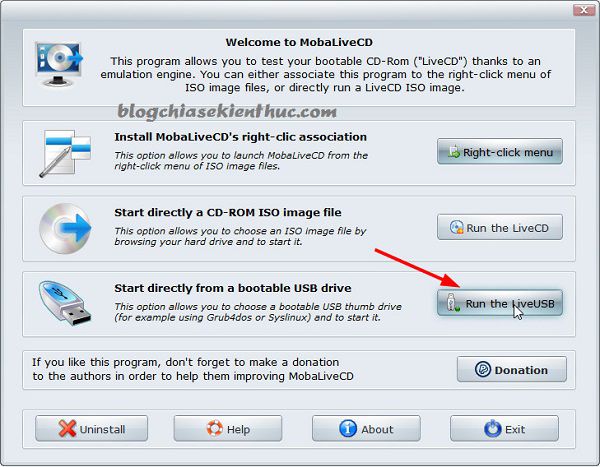
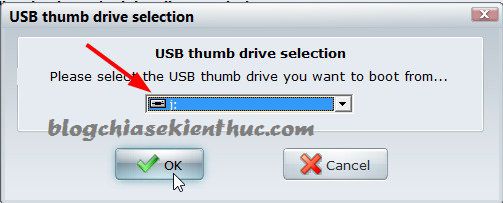
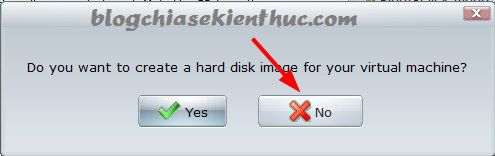
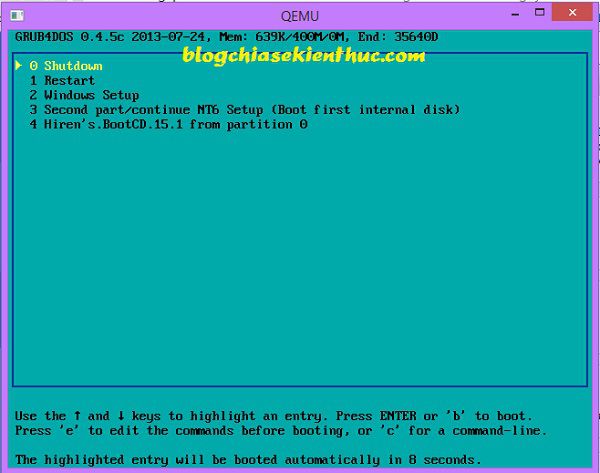
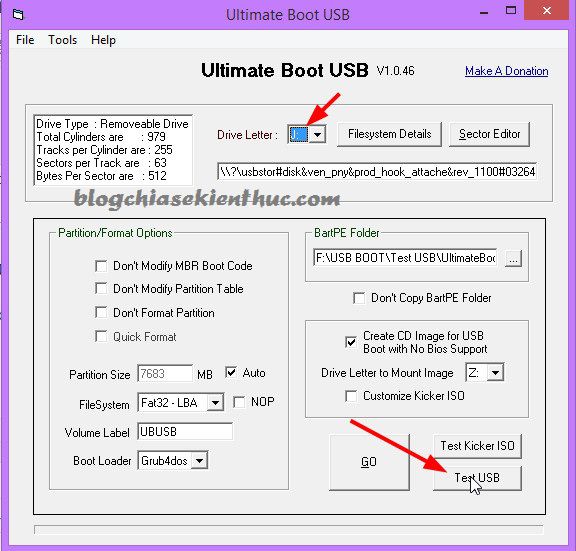
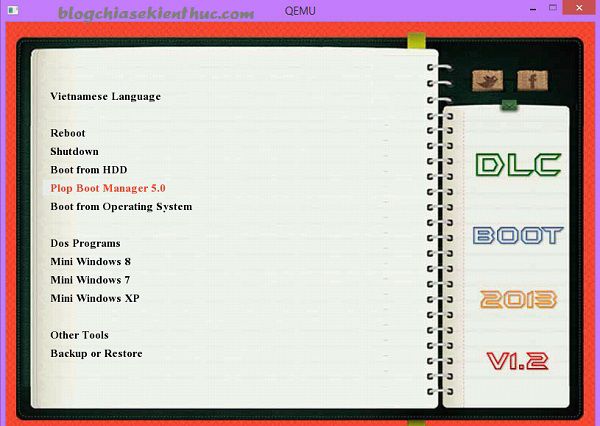

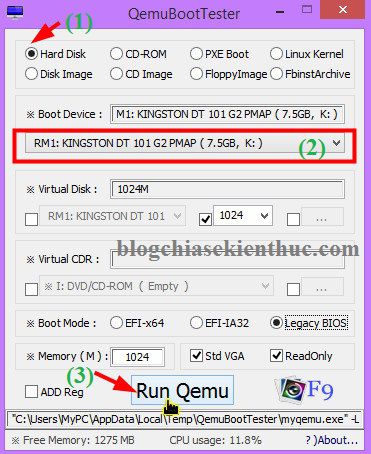
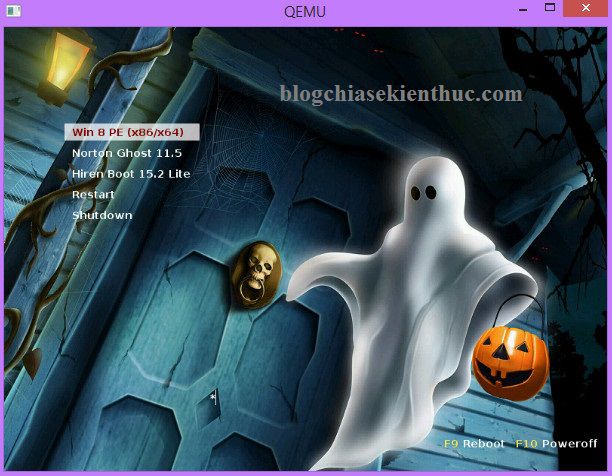







cảm ơn bạn chia sẽ nha
kết quả test USB bằng MobaLiveCD thế này là sao bạn
http://imgur.com/ypH3jbI
Bạn test bản windwos 8 64bit hoặc WinPE đúng không? Sử dụng mấy công cụ này để test bản 64bit hoặc WinPE rất hay bị lỗi như vậy nhưng khi test bằng máy tính thật thì hoàn toàn bình thường. Mình có thể đảm bảo điều đó.
là sao bạn?
mình đã làm theo hướng dẫn của bạn đó
Máy mình 32bit dùng Win 7 pro. giờ có cách nào để test cái USB ko ban?
cảm ơn nhiều nha 🙂
em chay cai MobaLiveCD no bi nhu zay “ensure that the location specified below is correct. or change it and insert ‘kqemu install Disk ‘ in the drive you specify”
Bạn thử với các phần mềm khác xem sao.
A oi. sao link cua cai UltimateBootUSB e k down dc. ca link chinh lan link du phong luon. a check lai giup e voi ak.
Link Fshare vẫn ngon mà bạn, vừa thay link Mega thành link Google Driver cho bạn dễ tải đó.
E chay cai tool dau tien thi no cu hien man hinh nhu the nay thoi a ak. k thay giong cua a gi ca.
http://imgur.com/2iVq9vd
A xem giup e voi. Cam on anh!
E test thi no ra man hinh nhu the nay. Co nghia la usb boot cua e chua thanh cong dung ko a.
http://imgur.com/b3WZfto
Thanks a
Chưa thành công rồi bạn ơi. TRên blog mình có nhiều bài hướng dẫn tạo usb boot mà. Bạn có thể vào đây để tham khảo về các bài viết nhé. https://blogchiasekienthuc.com/tag/usb-boot/
chào anh may cua em test usb no bao
booting hiren’s bootCD
find set root HBCD menu.lst
error 15: file not found
press any key to continue…
là sao vậy anh ơi
Bạn làm theo bài hướng dẫn nào vây? Nếu vẫn lỗi thì bạn Format usb đi rồi làm lại nhé.
anh ơi cách dung để cứu hộ như nào vậy anh? và khi em vào đc win 10 pe rồi chuột không dung được
Có chuột rồi anh ạ
Đầu tiên là bạn học cách ghost, tạo file ghost trước đã: https://blogchiasekienthuc.com/thu-thuat-may-tinh/huong-dan-ghost-tao-file-ghost-trong-mini-windows.html
Test bằng mobalive và qemu ko vào đc đến menu boot luôn. Mà dùng ultimateBootUsb lại chạy dc. Bạn cho mình hỏi như vậy usb boot có thành công hay chưa. Mình đang dùng win10 64bit.
Nếu 1 trong 3 phần mềm chạy được thì khả năng cao là được rồi đó bạn. Để chính xác nhất thì test luôn trên máy thật 1 lần nữa cho chắc nhé.
anh cho em hỏi: trước đây em dùng usb cài usb hiren boot, làm ngon lành, giống như cai hình của anh ở trên
bây giờ làm mãi ko được, và em thử cách của anh ở trên, cái Ultimate Boot USB : kết quả ra dòng cuối cùng hiển thị là
Booting from hard disk …
An operating system wasn’t found. Try disconnecting any drives that don’t contain an operating system Press any key to restart. nó giống y chang khi em boot từ usb.
Giờ muốn USB có thể boot được thì làm sao? nhờ anh giúp cho
Bạn format usb đi làm lại nhé, có rất nhiều cách tạo usb boot đơn giản mà. Có cách dùng tool 1 click là xong, bạn có thể tham khảo các bài hướng dẫn tạo usb boot tại đây và chọn cho mình 1 cách phù hợp nhé:
https://blogchiasekienthuc.com/tag/usb-boot/
em đã test với QemuBootTester thành công, cảm ơn anh
OK bạn, đây đều là các phần mềm test usb boot rất chuẩn mà 😛
hi!,I love your writing very a lot! percentage we keep up a correspondence more about your post on AOL?
I require a specialist in this space to unravel my problem.
May be that is you! Looking ahead to look you.
Cho Quí hỏi, Quí đang sài laptop Hp LA63TU và đã tạo được USB BOOT như hướng dẫn, đã test usb ok. nhưng khi khởi động lại máy thì máy không nhận USB và không vào được menu hiren boot. xin được hướng dẫn.
* Quí đã chỉnh khởi động từ USB và chỉnh chế độ boot rồi nhưng vẫn không được. mong được hướng dẫn.
Chào a Kiên, e dung MobaLiveCD để test usb thì bị lỗi này là sao ạ?
gemu.exe has stopped working
A problem has the program to stop working correctly.
Window will close the program and notify you if a solution is available.
Mong anh trả lời tin nhắn này. Cám ơn anh nhiều !!
Bạn thử với các phần mềm khác xem sao, nếu bị lỗi tiếp thì khả năng cao bạn chưa tạo boot thành công rồi.
thanks ad rất nhiều 😀
cho mình hỏi, khi mình làm xong, thì ko thấy hiển thị ổ đĩa USB nữa, trước đó vẫn hiển thị, giờ mình làm xong, thì mất luôn biểu tượng, chả biết cắm vào có nhận nữa ko
Trên Ubuntu test sao anh?
Thử test bằng virtual box xem
Mình test bằng QemuBootTester. Trên USB mình có 2 phân vùng boot lần lượt là của ANHDV của NHV (cả 2 đều là bản vip có hỗ trợ UEFI và Legacy), nhưng sao mình lại không boot được legacy cái nào hết vậy nhỉ. Còn test theo UEFI thì ok nhưng chỉ có mỗi cái ANHDV là tự vào thôi chứ không có chỗ nào để chọn thay đổi boot vào NHV cả, sau đó mình thử vào WIN_PE của ANHDV thì nó treo logo luôn. Vậy những điều trên có phải là thất bại thảm hại không ạ
[ https://imgur.com/a/xles1bi ]